W tym artykule wymieniono niektóre rozwiązania, które pomogą Ci naprawić Nie można zainstalować systemu Windows na tym dysku. Instalator nie obsługuje portu USB ani IEEE 1394 błąd podczas instalacji systemu Windows 11/10. Ten błąd zwykle występuje podczas instalowania systemu operacyjnego Windows na zewnętrznym dysku twardym. Jednak niektórzy użytkownicy napotkali ten błąd również podczas instalowania systemu Windows 11/10 na wewnętrznym dysku twardym.

Nie można zainstalować systemu Windows na tym dysku. Instalator nie obsługuje konfiguracji ani instalacji na dyskach podłączonych przez port USB lub IEEE 1394.
Podczas instalacji systemu Windows 11/10 musisz wybrać dysk, na którym chcesz zainstalować system Windows 11/10. Według użytkowników komunikat ostrzegawczy pojawia się w lewym dolnym rogu ekranu kreatora instalacji. Pełny komunikat o błędzie jest wyświetlany po kliknięciu tego komunikatu ostrzegawczego.
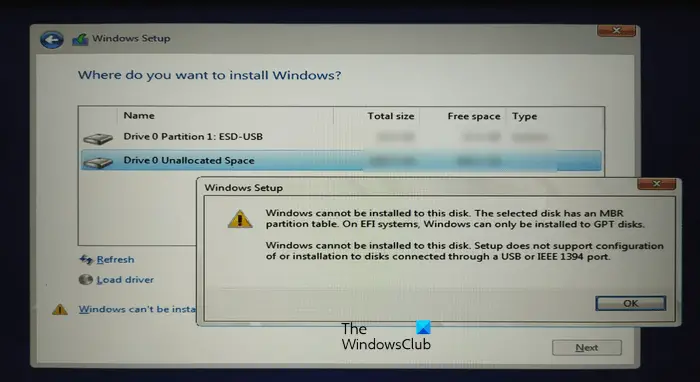
Instalator nie obsługuje konfiguracji ani instalacji na dyskach podłączonych przez port USB lub IEEE 1394
Poniżej wymieniliśmy kilka rozwiązań, aby naprawić Instalator nie obsługuje konfiguracji ani instalacji na dyskach podłączonych przez port USB lub IEEE 1394 błąd podczas instalacji systemu Windows 11/10.
Ten błąd może również wystąpić z powodu nieprawidłowego formatowania dysku twardego lub nieobsługiwanej tablicy partycji. Użyj następujących rozwiązań, aby naprawić ten błąd:
Plik zapisanych haseł w programie Firefox
- Prawidłowo sformatuj dysk twardy
- Zmień tablicę partycji
- Czy używasz dysków USB z certyfikatem Windows To Go?
- Użyj Rufusa lub innego oprogramowania innej firmy
Zobaczmy szczegółowo wszystkie te poprawki.
1] Prawidłowo sformatuj dysk twardy
Jedną z możliwych przyczyn tego błędu jest nieprawidłowe sformatowanie dysku twardego. Jeśli dysk twardy nie został poprawnie sformatowany, może to powodować problemy podczas instalacji systemu operacyjnego Windows.
Zapoznaj się z poniższymi instrukcjami.
Wyjdź z kreatora instalacji systemu Windows, klikając czerwony krzyżyk w prawym górnym rogu. Teraz naciśnij Shift + F10 Klucze. Spowoduje to uruchomienie wiersza polecenia.
- Typ część dysku i uderzyć Wchodzić .
- Teraz wpisz lista dysków i uderzyć Wchodzić . Zobaczysz wszystkie dyski twarde podłączone do komputera.
- Teraz wybierz dysk twardy, na którym chcesz zainstalować system Windows 11/10 lub wcześniejszą wersję systemu operacyjnego Windows. Aby to zrobić, wpisz wybierz numer dysku . Zastąp # poprawnym numerem dysku. Zobaczysz Dysk # jest teraz wybranym dyskiem wiadomość.
- Typ czysty i naciśnij Wchodzić . Powinien wyświetlić tzw Diskpart pomyślnie wyczyścił dysk wiadomość.
- Zamknij okno wiersza polecenia i kontynuuj instalację systemu Windows.
Pamiętaj, że powyższe kroki spowodują usunięcie wszystkich danych z wybranego dysku twardego. Dlatego wybierz właściwy dysk twardy w kroku 3 powyżej.
2] Zmień tablicę partycji
Jeśli błąd występuje z powodu nieobsługiwanej tablicy partycji, musisz zmienić tablicę partycji dysku twardego. Zmień tablicę partycji z MBR na GPT i wtedy zobacz czy pomogło.
3] Czy używasz dysków USB z certyfikatem Windows To Go?
Windows To Go to system operacyjny Windows zainstalowany na zewnętrznym dysku twardym. Różni się od standardowej instalacji systemu Windows, w której system operacyjny Windows jest instalowany na wewnętrznym dysku twardym.
Aby pomyślnie zainstalować system Windows To Go, należy mieć dysk twardy z certyfikatem Windows To Go. Dyski twarde USB z certyfikatem Windows To Go zostały stworzone z myślą o dużych prędkościach losowego odczytu/zapisu i obsługują tysiące operacji we/wy na sekundę wymaganych do płynnego uruchamiania normalnych obciążeń systemu Windows.
najlepsze widżety dla systemu Windows 10
Jeśli używasz dysku twardego USB, który nie jest certyfikowany do instalacji Windows To Go, nie możesz zainstalować systemu Windows 11/10 na tym dysku lub podczas wykonywania tej czynności wystąpią problemy. Więcej informacji uzyskasz nt oficjalna strona Microsoftu .
4] Użyj Rufusa lub innego oprogramowania innej firmy
Możesz także użyć oprogramowania innej firmy, aby zainstalować system Windows na zewnętrznym dysku twardym. Rufus jest jednym z najlepszych dostępnych narzędzi do instalacji systemu operacyjnego Windows. Możesz pobrać Rufusa z jego oficjalnej strony internetowej. Jeśli nie chcesz go instalować, możesz pobrać jego wersję przenośną.
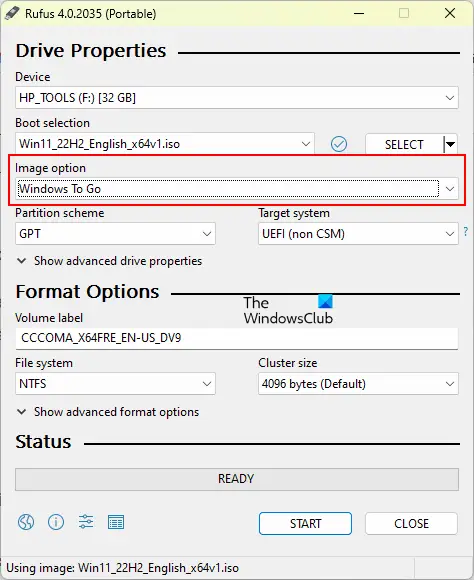
Otwórz Rufusa i wybierz swój dysk twardy z Urządzenie upuścić. Teraz kliknij WYBIERAĆ i wybierz plik ISO systemu Windows. Następnie wybierz Windows To Go w Opcja obrazu upuścić. Wybierać GPT w Schemat partycji . Kiedy skończysz, kliknij POCZĄTEK aby rozpocząć instalację systemu operacyjnego Windows na zewnętrznym dysku twardym.
Jeśli nie widzisz docelowego dysku twardego na liście rozwijanej Urządzenie, kliknij na Pokaż opcję zaawansowanych właściwości dysku i wybierz Lista dysków twardych USB pole wyboru.
Czytać : Nie można zainstalować systemu Windows na tym dysku , Wybrany dysk ma styl partycji GPT.
narzędzie do pobierania wirusów komputerowych
Jak zainstalować system Windows 10 na dysku SSD USB?
Możesz łatwo zainstalować system Windows 10 i inne wersje systemu operacyjnego Windows na zewnętrznym dysku twardym (zarówno SSD, jak i HDD). Aby uprościć ten proces, możesz użyć narzędzi innych firm, takich jak Rufus.
Powiązany:
- System Windows musi być zainstalowany na partycji sformatowanej jako NTFS
- Wybrany dysk ma tablicę partycji MBR
- Upewnij się, że kontroler dysku jest włączony w systemie BIOS
- Sprzęt tego komputera może nie obsługiwać uruchamiania z tego dysku.
Jak sformatować USB na FAT32?
Kliknij prawym przyciskiem myszy dysk USB, który chcesz sformatować i wybierz Format . Gdy pojawi się okno Format, wybierz FAT 32 (domyślnie) w menu rozwijanym, a następnie kliknij Początek aby rozpocząć formatowanie.
Przeczytaj dalej : Nie można zainstalować systemu Windows na tym dysku, Dysk może wkrótce ulec awarii .















